
Oft arbeiten wir vom Laptop oder Desktop-Computer aus und haben das Telefon daneben, das uns immer wieder Benachrichtigungen sendet. Manchmal ist es einfach verantwortlich oder wir haben es weit weg, aber das Klingeln der Warnungen hört nicht auf, ein gewisses Unbehagen zu erzeugen, das uns dazu veranlasst, aufzuhören, was wir tun, und aufzustehen, um nachzuschauen. In diesen Momenten sind einige Apps nützlich , um Ihr Smartphone vom Computer aus zu steuern .
Es gibt aber auch eine andere Reihe von Aufgaben, die mit einem Laptop viel komfortabler erledigt werden können als mit dem Smartphone selbst. Wir beziehen uns auf Dinge wie das Bestellen unserer Kontaktliste, das Erstellen eines Dokuments, das wir mit einer mobilen App benötigen usw. Sehen wir uns einige der verfügbaren Optionen an.
Contents
AirDroid ist eine der beliebtesten Optionen
AirDroid ist sicherlich eine der besten Optionen, um das Smartphone oder Tablet vom PC aus zu steuern . Wir haben nicht nur Zugriff auf Inhalte und Apps, sondern auch auf Anrufe oder SMS vom großen Bildschirm. Die Verbindung zwischen beiden Geräten erfolgt über WLAN. Daher müssen sie mit demselben Netzwerk verbunden sein. Es ist auch sehr praktisch, Dateiübertragungen zwischen unserem Smartphone und dem Computer durchzuführen.
Um beide Geräte zu synchronisieren, müssen wir die App auf dem Telefon installieren. Sobald sie fertig ist, bietet sie uns eine URL, die wir in einen Webbrowser des Computers eingeben müssen, von dem aus wir das Android-Gerät steuern möchten, damit die Verwendung sehr einfach ist. Eine andere Möglichkeit besteht darin, den QR-Code zu lesen, der durch den Zugriff aus dem Web generiert wird, um beide Geräte zu verbinden. Es gibt auch Clients, die wir unter Windows oder Mac installieren können. Interessanter, wenn wir diese Funktionalität intensiver nutzen.
Parallelen 2X MDM
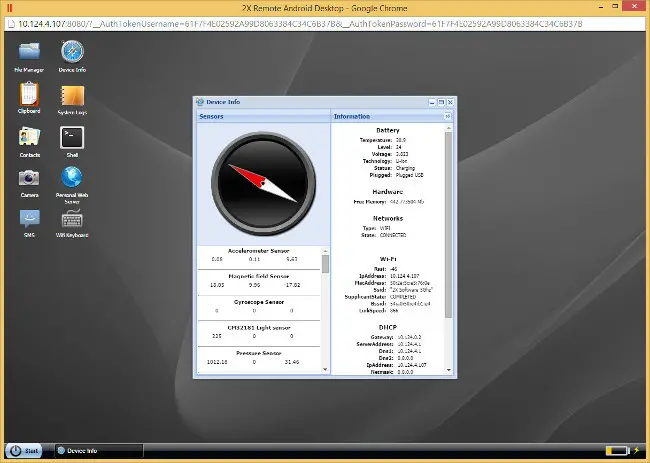
In diesem Fall können wir die Steuerung Ihres Mobiltelefons mit Tastatur und Maus, über WLAN oder über das Internet übernehmen, wenn Sie mit einem Parallels Mobile 2X-Geräteverwaltungskonto verbunden sind. Die Steuerung erfolgt über den Webbrowser und wir können live sehen, was die Smartphone-Kamera sieht, und werden auf einfache Weise zu einem Videoüberwachungsgerät. Beantworten Sie auch Anrufe oder Nachrichten, tauschen Sie Dateien bequem aus usw.
TeamViewer, auch für Smartphones
Eine der beliebtesten Anwendungen für die Fernsteuerung ist zweifellos TeamViewer , eine Version für Android, mit der Sie Ihren Computer von Ihrem Telefon aus steuern können, aber auch TeamViewer QuickSupport. In beiden Fällen sind sie für den persönlichen Gebrauch kostenlos. In beiden Fällen muss die Anwendung auf beiden Geräten installiert sein. Die Datenverbindung zwischen beiden ist verschlüsselt und funktioniert sowohl im selben WLAN als auch über das Internet.
Mobizen, totale Kontrolle vom Computer
Mobizen ist spezialisiert auf die Aufnahme von Videos vom Smartphone-Bildschirm zusätzlich zur Fernbedienung. Dies ist ein Dienstprogramm, das von denjenigen geschätzt wird, die ihre Spiele aufzeichnen oder das aktuelle Spiel auf einem größeren Bildschirm anzeigen möchten . Es ermöglicht uns, die Qualität des Videos zu wählen und es gibt keine Verzögerungen, was für diesen Benutzertyp sehr interessant ist.
Wir können auch Videos übertragen oder Anrufe direkt vom Computer aus beantworten. Es erfordert die Installation der Anwendung sowohl auf dem Computer als auch auf dem Smartphone . Es kann sowohl über WLAN als auch über das Internet verbunden werden, ohne dass Sie sich im selben Netzwerk befinden müssen.
Desktop-Benachrichtigungen
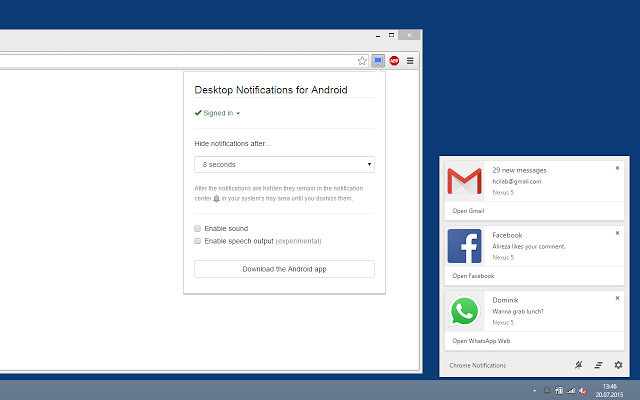
Wenn wir etwas Einfacheres suchen , haben wir die Möglichkeit, Desktop-Benachrichtigungen zu verwenden . Es handelt sich um eine Chrome-Erweiterung, über die wir die Benachrichtigungen, die wir auf dem Telefon erhalten, in unserem Browser haben können. Dies ist sehr nützlich, wenn wir beispielsweise vom Telefon getrennt werden, weil es geladen wird.
Wir müssen die Anwendung auf dem Telefon installieren und dann den Code eingeben, der in der Chrome-Erweiterung generiert wird. Wir können konfigurieren, welche Benachrichtigungen wir erhalten möchten , z. B. entscheiden, ob WhatsApp- Benachrichtigungen angezeigt werden, Anrufe, Systemeinstellungen usw. Gleichzeitig können wir konfigurieren, wie lange sie auf dem Bildschirm bleiben sollen.
Mit dieser Auswahl haben wir die Wahl, je nachdem, wie wir auf unser Smartphone zugreifen und es steuern möchten. Manchmal brauchen wir nichts zu kompliziertes, aber manchmal möchten wir das Smartphone möglicherweise von einem anderen Ort aus steuern, was interessant ist, wenn wir es vergessen.
Im Lenovo Blog | So übertragen Sie Ihre Dateien von Ihrem Smartphone und Tablet auf Ihren Computer, ohne dabei etwas zu verlieren